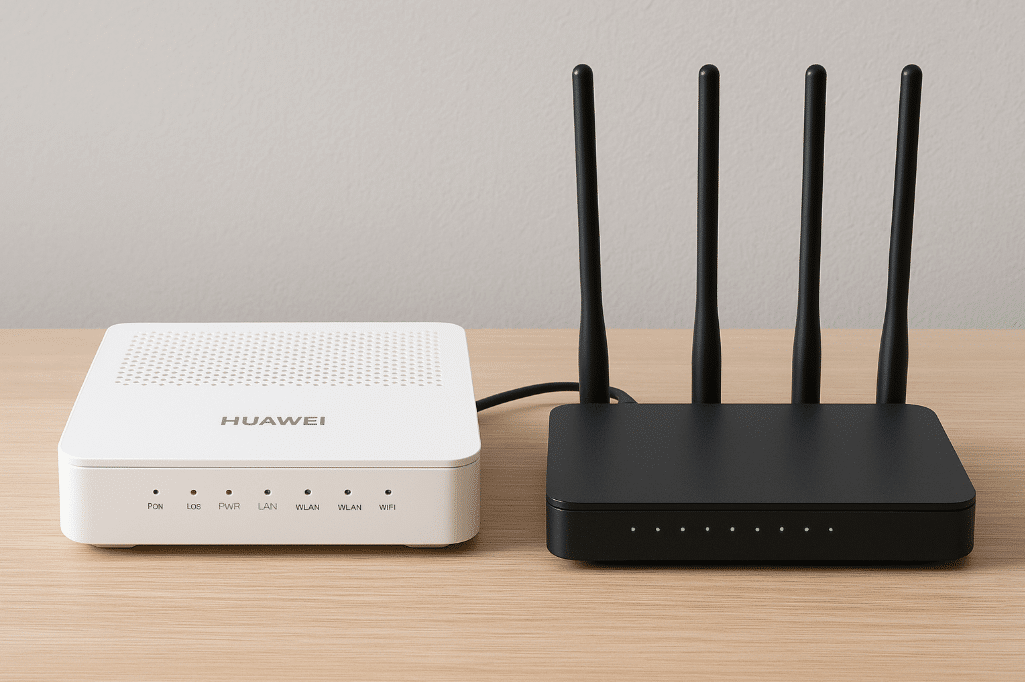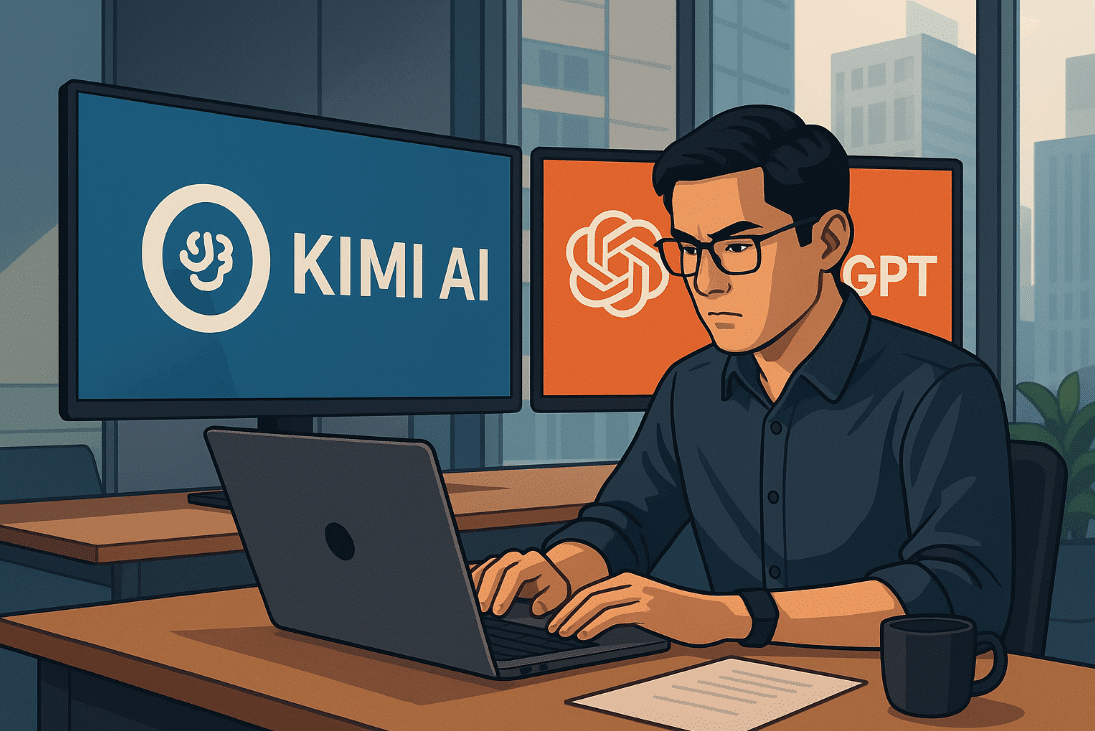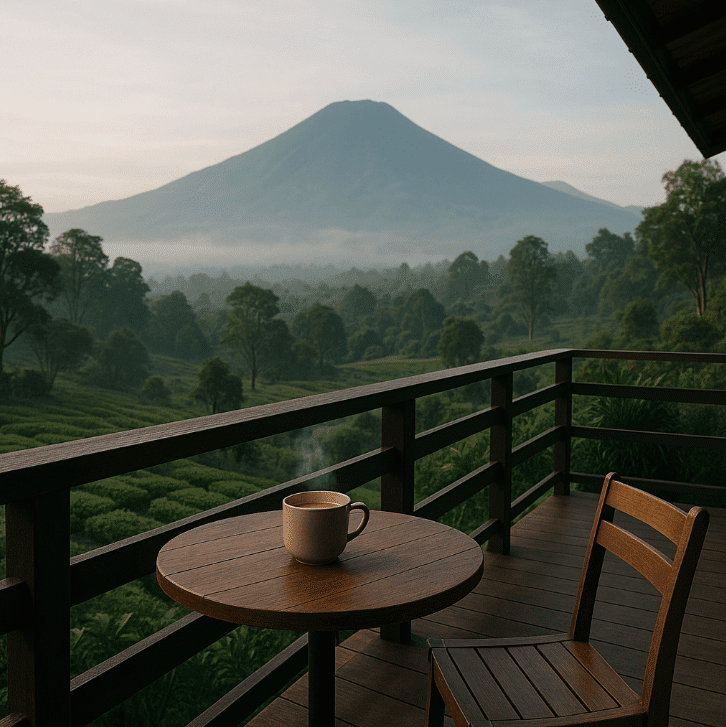Pernah ngerasa kesal karena sinyal WiFi di rumah sering ngadat padahal bayar langganan Indihome tiap bulan nggak pernah telat? 😤 Jangan khawatir, kamu nggak sendirian. Gue sendiri pernah ngalamin fase “kenapa ya internet gua pelan banget, padahal sinyal full?”. Dan ternyata, akar masalahnya bukan cuma di koneksi dari Telkom, tapi juga dari modem Huawei yang belum optimal setting-nya, plus… router yang ternyata udah ketinggalan zaman!
Kalau kamu pengguna modem Huawei HG8245H, HG8245H5, atau HG8145V5, maka artikel ini ditulis spesial buat kamu. Kita bakal bahas cara tweak modem biar internet lebih ngebut dan stabil, plus kenapa kamu juga wajib upgrade ke router WiFi 5 atau WiFi 6 supaya performanya makin mantap.
🔑 Key Takeaways:
✨ Modem default Indihome belum tentu punya setting optimal.
✨ Mengganti channel WiFi dan mengatur bandwidth bisa tingkatkan stabilitas.
✨ Router WiFi 5 atau WiFi 6 bisa memperluas jangkauan dan kecepatan sinyal.
✨ Posisi modem dan router di rumah juga sangat berpengaruh terhadap kualitas sinyal.
✨ Banyak pengguna alami peningkatan performa setelah tweak & upgrade router.
Kenapa Internet Indihome Bisa Lemot Padahal Sinyal Full?
“Gue udah deket banget sama modem, tapi kok buffering terus pas nonton Netflix?”
Nah, masalah kayak gini sering banget disebabkan bukan karena koneksi dari Telkom yang jelek (walaupun kadang iya juga sih 😅), tapi karena setting default modem kamu belum disesuaikan dengan kebutuhan rumahmu. Modem Huawei yang disediakan Indihome biasanya masih pakai pengaturan standar dari pabrik, dan itu belum tentu cocok dengan kondisi rumah atau lingkungan WiFi kamu.
Bayangin aja kalau kamu tinggal di komplek padat, bisa jadi sinyal WiFi kamu bentrok sama tetangga yang juga pakai channel WiFi yang sama. Alhasil, sinyal kamu jadi “berantem” dan kecepatannya drop.
Setting dan Tweak Modem Huawei Biar Ngebut
Berikut beberapa setting penting yang bisa kamu ubah langsung dari antarmuka modem Huawei kamu:
Ganti Channel WiFi Secara Manual
🔧 Default channel biasanya diatur otomatis (Auto), padahal bisa aja kamu berada di channel yang crowded.
Cara ganti channel:
- Buka browser, ketik 192.168.100.1 atau 192.168.1.1
- Login dengan user: telecomadmin, password: admintelecom
- Masuk ke tab WLAN Settings
- Ubah channel ke angka 1, 6, atau 11 (untuk 2.4 GHz) dan tes mana yang paling stabil
“Ganti channel itu kayak nyari jalur tol yang kosong,” kata Dimas, teknisi jaringan di Bandung. “Kalau kita tetap di jalur rame, ya macet terus.”
Matikan Band Steering
🌀 Band Steering bikin modem otomatis pindah dari 2.4 GHz ke 5 GHz, tapi kadang justru bikin koneksi nggak stabil.
📍 Solusinya:
- Pisahkan SSID 2.4 GHz dan 5 GHz
- Ganti nama masing-masing SSID, misalnya: “RumahNet-2G” dan “RumahNet-5G”
Ubah Bandwidth Channel ke 20MHz (untuk stabilitas)
Kalau kamu tinggal di lingkungan yang crowded, channel 40MHz di 2.4GHz malah bisa memperparah interferensi. Ubah ke 20MHz supaya sinyal lebih fokus dan stabil.
Tabel Frekuensi WiFi dan Pengaruhnya Terhadap Koneksi
| Frekuensi WiFi | Bandwidth | Jarak Cakupan | Kecepatan Maksimum | Ideal untuk |
| 2.4 GHz | 20-40 MHz | Jangkauan luas | 150 – 300 Mbps | Rumah besar, banyak dinding |
| 5 GHz | 40-80 MHz | Lebih pendek | 300 – 1000 Mbps | Ruangan terbuka, kecepatan tinggi |
| WiFi 6 (802.11ax) | 160 MHz | Efisien dan luas | Hingga 9.6 Gbps | Semua kebutuhan berat: gaming, 4K streaming |
Jangan Lupakan Router! WiFi 5 & WiFi 6 Bikin Bedanya
Waktu gue coba upgrade ke router WiFi 6, hasilnya langsung kerasa. Streaming YouTube 4K jalan mulus, main game latency drop banget, dan satu rumah bisa konek lebih dari 10 device tanpa ngadat.
Apa Itu Router WiFi 5 dan WiFi 6?
💡 WiFi 5 (802.11ac): Kecepatan tinggi, cocok buat streaming & gaming
🚀 WiFi 6 (802.11ax): Jangkauan lebih luas, kecepatan lebih tinggi, dan bisa menangani banyak perangkat sekaligus
“Router WiFi 6 itu game changer, terutama buat rumah tangga modern yang semua alatnya terhubung ke internet,” jelas Irwan Pradana, Network Specialist dari ID-Networkers.
Kapan Harus Upgrade Router?
📌 Kalau kamu masih pakai router bawaaan Indihome (ZTE/Huawei standar), itu ibarat kamu punya Ferrari tapi bannya masih ban odong-odong 😅. Performa bisa langsung meningkat drastis hanya dengan upgrade ke router seperti TP-Link Archer AX20, Tenda RX3, atau Asus RT-AX55.
Tips Penempatan Modem & Router
📍 Lokasi juga penting, bro. Jangan simpan modem/router di dalam lemari atau dekat perangkat elektronik lain. Sinyalnya bisa terganggu atau mantul ke tembok.
Posisi Ideal:
- Di tengah rumah
- Tinggi minimal 1,5 meter
- Jauh dari kulkas, TV, atau microwave
Pengalaman Nyata Setelah Tweak dan Upgrade Router
Gue pribadi ngerasa perbedaan yang sangat signifikan. Awalnya speed test mentok di 20 Mbps, padahal langganan 50 Mbps. Setelah ubah channel, matiin band steering, dan upgrade ke router WiFi 6, speed langsung tembus 55 Mbps, stabil, dan sinyal bisa tembus sampai kamar mandi belakang! 🚿
Temen gue, Adit, yang anak gaming banget, bahkan bilang, “Gue baru ngerasa ping Valorant bisa segini rendahnya setelah pakai WiFi 6 bro!”
Checklist Tweak & Upgrade yang Bisa Kamu Coba
✅ Ganti channel WiFi manual (hindari Auto)
✅ Matikan band steering dan pisahkan SSID
✅ Atur bandwidth ke 20MHz untuk stabilitas
✅ Ubah posisi modem/router ke area terbuka
✅ Pertimbangkan upgrade router WiFi 5 atau WiFi 6
✅ Cek jumlah perangkat yang terkoneksi, jangan overload
FAQ – Pertanyaan yang Sering Ditanyakan
Q: Apakah tweak modem bisa merusak sistem?
A: Nggak, selama kamu nggak mengubah firmware atau setting vital lainnya, tweak seperti ganti channel itu aman.
Q: Apakah semua modem Huawei bisa diakses dengan 192.168.100.1?
A: Mayoritas iya, tapi ada juga yang pakai 192.168.1.1. Cek di bagian bawah modem untuk IP default-nya.
Q: Kalau upgrade router, modem bawaan Indihome dibuang?
A: Nggak. Modem bawaan masih digunakan sebagai bridge, router baru hanya bantu distribusi sinyal WiFi yang lebih kuat dan cepat.
Q: Lebih baik WiFi 5 atau WiFi 6?
A: Kalau budget terbatas, WiFi 5 udah cukup. Tapi buat future-proofing dan banyak perangkat, WiFi 6 jauh lebih optimal.